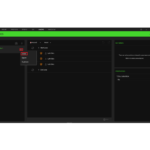Zuweisen von Makros zu Razer Synapse 3-fähigen Razer-Produkten
Ein „Makro“ ist ein automatisierter Befehlssatz (mehrere Tastenanschläge oder Mausklicks), der mit einer einfachen Aktion wie einem einzelnen Tastenanschlag ausgeführt werden kann. Um Makros in Razer Synapse 3 zu verwenden, müssen Sie zuerst das Makro in Razer Synapse 3 erstellen. Sobald ein Makro benannt und erstellt wurde, können Sie es jedem Ihrer Makros zuweisen Razer Synapse 3-fähige Produkte.
Wenn Sie ein Makro erstellen möchten, lesen Sie So erstellen Sie Makros für Razer Synapse 3-fähige Razer-Produkte
Hier ist ein Video zum Zuweisen von Makros zu Synapse 3-fähigen Razer-Produkten.
So weisen Sie Makros in Razer Synapse 3 zu:
- Schließen Sie Ihr Razer Synapse 3-fähiges Produkt an Ihren Computer an.
- Öffnen Sie Razer Synapse 3 und wählen Sie das Gerät aus, dem Sie ein Makro zuweisen möchten, indem Sie auf „MODULE“> „MAKRO“ klicken.

- Klicken Sie auf die Taste, der Sie das Makro zuweisen möchten.
- Wählen Sie "MAKRO" aus der angezeigten linken Spalte.
- Unter „MACRO ZUWEISEN“ können Sie aus dem Dropdown-Menü das Makro auswählen, das Sie zuweisen möchten.

- Wenn Sie das Makro mehr als einmal pro Tastendruck abspielen möchten, wählen Sie unter „PLAYBACK-OPTIONEN“ die gewünschte Option aus.

- Wenn Sie mit Ihren Einstellungen zufrieden sind, klicken Sie auf "SPEICHERN".

- Ihr Makro wurde erfolgreich zugewiesen.
Sie können Ihre Makrotastenzuweisung sofort testen, indem Sie "Wordpad" oder "Microsoft Word" öffnen und die ausgewählte Taste drücken.